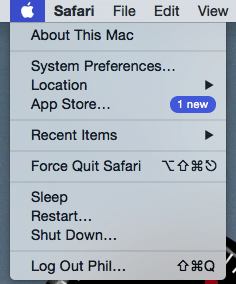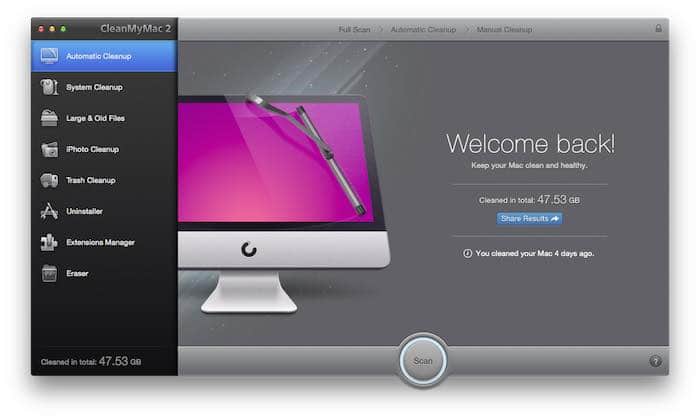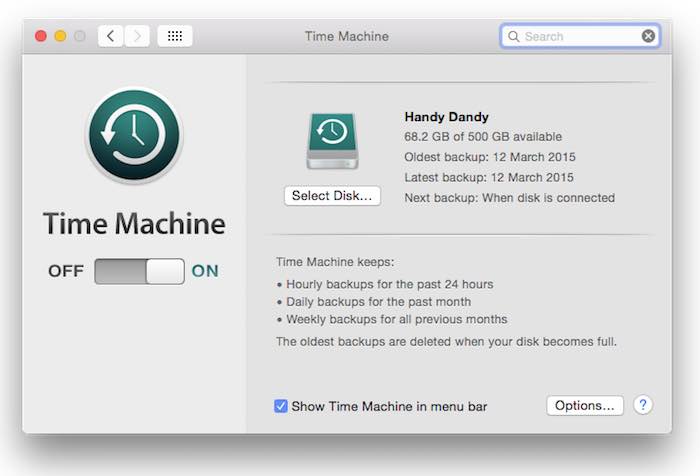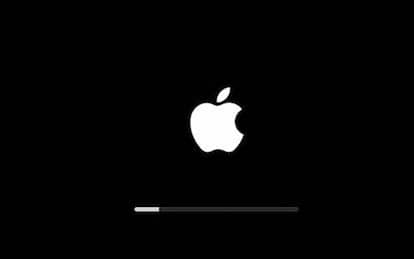Bien que le système d’exploitation Mac se maintienne bien mieux que de nombreux autres systèmes d’exploitation, vous devez effectuer régulièrement certaines opérations pour retarder l’inévitable effacement périodique et réinstallation.
Tous les systèmes, quel que soit le système d’exploitation, se « fatiguent » après un certain temps s’ils ne sont pas correctement entretenus. La maintenance, par définition, est « des choses que vous faites régulièrement en l’absence de problèmes », pour éviter que des problèmes ne se développent. Il ne s’agit pas de « choses que vous ne faites que lorsque les choses tournent mal ».
La plupart des versions modernes d’OS X ne souffrent pas des mêmes problèmes que les versions précédentes. Dans cet article, nous examinerons les cinq principaux conseils d’entretien qui peuvent vous aider à maintenir les performances optimales de votre machine pendant de nombreuses années.
Contenu
Demander la permission
L’un des moyens les plus courants de garantir le bon fonctionnement de votre Mac consiste à vérifier et à réparer régulièrement les autorisations sur tous vos disques avec Utilitaire de disque. Faites cela une fois par semaine. L’utilitaire de disque se trouve dans le dossier Utilitaires. Cliquez sur le lecteur que vous souhaitez vérifier et cliquez sur « Vérifier » ou « Réparer les autorisations du disque » :
Vérifier les mises à jour
Il est essentiel que votre logiciel soit à jour. Sur Mac, c’est facile ; il vous suffit de rechercher des mises à jour dans l’App Store et de les installer. Cela semble simple, mais vous serez peut-être surpris de voir combien peu d’utilisateurs s’assurent qu’ils sont à jour avec leur Mac et d’autres appareils Apple. Apple est très attaché à la sécurité et à la cohérence, ils publient donc des mises à jour régulières sur toutes leurs plateformes, OS X et iOS. Vous ne pouvez pas vous plaindre du mauvais fonctionnement de vos machines si vous n’êtes pas complètement à jour sur tous les appareils.
Vous pouvez vous renseigner sur les mises à jour en allant dans le menu Apple et en sélectionnant l’élément App Store.
Effacer l’espace défragmenté
Pour que votre machine fonctionne correctement, vous devez vous assurer que vous disposez d’une grande quantité d’espace disque libre sur votre lecteur système. Une bonne règle de base est que les grandes applications comme Photoshop nécessitent environ 30 % d’espace disque libre non fragmenté sur votre machine.
Faites des nettoyages réguliers et utilisez un logiciel de gestion de disque comme CleanMyMac si vous pouvez vous le permettre. Cela aide à garder votre machine exempte de fichiers en double, volumineux et inutilisés.
Pensez également à défragmenter vos disques. Les lecteurs se fragmentent à mesure que les fichiers sont écrits et supprimés sur le disque, et le système a parfois du mal à libérer de l’espace continu après tout cela, ce qui fragmente les données. Si les données sont partout, les têtes de lecture doivent aller et venir beaucoup plus loin pour faire leur travail, ce qui ralentit les choses.
Vous pouvez utiliser un logiciel de défragmentation, mais dans l’ensemble, OS X fait un excellent travail de défragmentation. Si vous pensez que le disque est devenu fragmenté après une utilisation excessive et des redémarrages peu fréquents, essayez ceci :
Cela devrait rendre les choses un peu plus organisées car les données sont réécrites sur le lecteur dans le bon ordre et dans un espace plus restreint.
Sauvegarder
C’est une évidence, mais vous devez évidemment sauvegarder régulièrement et vous pouvez automatiser cette tâche avec Time Machine.
Ajoutez un lecteur externe de capacité suffisante et demandez à Time Machine de vous sauvegarder toutes les heures, tous les jours et toutes les semaines. Cela prépare également votre machine à la tâche de maintenance la plus extrême (mais heureusement peu fréquente) de toutes…
Nucléaire en orbite
Tous les ans ou tous les deux ans, en fonction de l’usure de votre machine, vous devez sauvegarder votre machine, l’effacer et recopier les fichiers. Cela fonctionne encore mieux pour prolonger la durée de vie de votre machine si vous remplacez également le matériel du lecteur par un nouveau et le remplissez avec un clone de votre ancien disque dur. Vous pouvez sauvegarder et restaurer avec Time Machine.
Objet bonus : démarrage sécurisé
Faites un démarrage sécurisé de temps en temps. Safe Boot effectuera toutes sortes d’effacements du cache et d’autres petites corrections qui peuvent être bénéfiques, en plus de désactiver la plupart des éléments de démarrage tiers qui peuvent ou non interférer avec les tâches d’entretien ou de diagnostic. C’est une bonne habitude à prendre.
Le mode sans échec a les effets suivants :
Il n’est pas vraiment nécessaire d’exécuter Safe Boot, sauf si vous rencontrez des problèmes.
Quelles sont vos propres routines de maintenance régulières pour OS X ? Faites-nous savoir dans les commentaires ci-dessous.
Crédit photo : Hitchster
Cet article est-il utile ? Oui Non